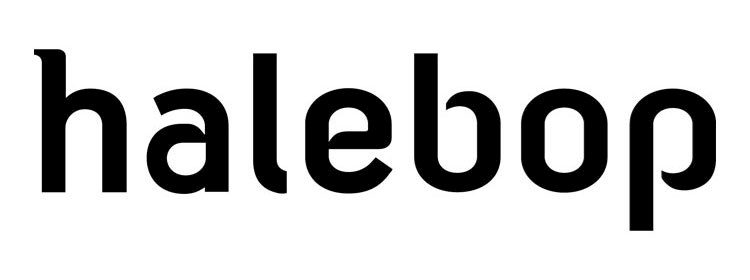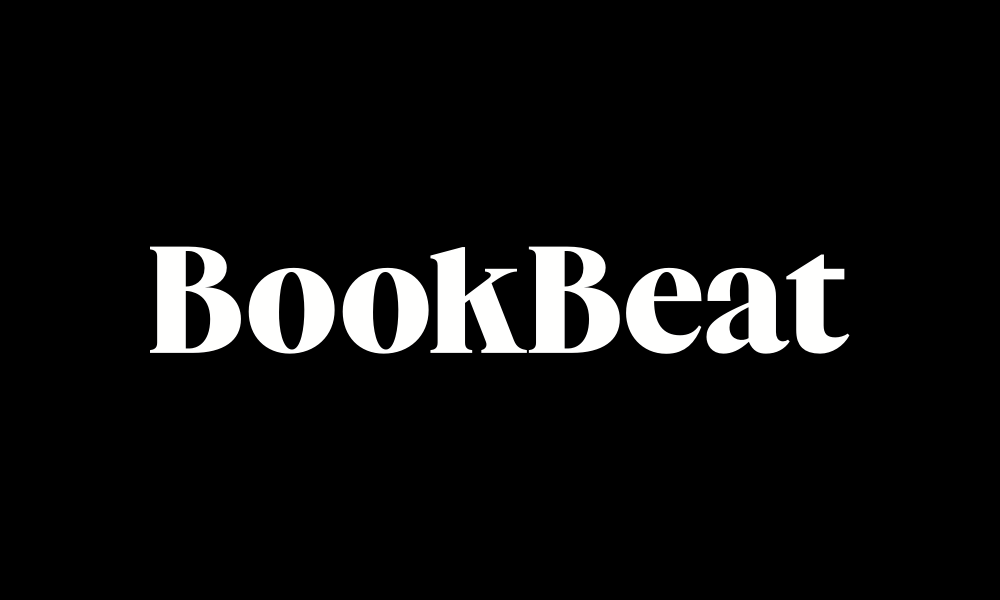Starta en Youtube videodagbok!
 Enligt Alexa är Youtube världens fjärde största websida, mätt i trafik. Antagligen har den mer trafik än alla websidor i hela Sverige. Det sägs att det är mer trafik på Youtube idag än vad det var på hela nätet för fem år sedan. Om det är sant eller inte låter jag bli att spekulera i men Youtube är en gigantisk plats mätt i antal användare.
Enligt Alexa är Youtube världens fjärde största websida, mätt i trafik. Antagligen har den mer trafik än alla websidor i hela Sverige. Det sägs att det är mer trafik på Youtube idag än vad det var på hela nätet för fem år sedan. Om det är sant eller inte låter jag bli att spekulera i men Youtube är en gigantisk plats mätt i antal användare.
Ett beteende på Youtube som inte är så vanligt i Sverige men desto vanliga utomlands, det är att Youtube är ett forum. Man samlas på Youtube, tittar på video men skapar också video tillsammans. Detta kan vara dialog men det kan också vara att man gör en videodagbok. Genom den webkamera som finns inbyggd i nästan alla Laptops nuförtiden. Idag skall vi visa hur man kommer igång med hur man gör en videodagbok på Youtube. Det är enkelt, tar max 20 min och något för alla med en webcam!
1. Skapa ett Youtube konto!
Uppe i högra hörnet på Youtubes första sidan, finns det en textlänk som heter ”Skapa konto” Du ser den utmärkt på skärmdumpen nedan, gå dit!

Det är lite information du behöver fylla i för att skapa ett konto. Tänk på en sak. När du gör namet på din profil, se röd ruta i skärmdump nedan, att skapa profilen efter sitt namn är bra. I mitt fall ChristianRudolf. Det som då händer är att när du varit aktiv ett tag, då kommer din videokanal på Youtube att dyka upp när man googlar ditt namn. Du bestämmer vad som skall träffa etta när man söker ditt namn
 Sista steget i registeringsprocessen är att ange om du redan har ett Google konto, tex om du redan använder Gmail. Gör du inte det fyller du i din emailadress och ett lösenord.
Sista steget i registeringsprocessen är att ange om du redan har ett Google konto, tex om du redan använder Gmail. Gör du inte det fyller du i din emailadress och ett lösenord.
 Nu är du klar med ditt konto. Till mailadressen kommer det komma ett bekräftelsemail där du måste klicka på den angivna länken!
Nu är du klar med ditt konto. Till mailadressen kommer det komma ett bekräftelsemail där du måste klicka på den angivna länken!
2. Anpassa dinYoutube kanal
På skärmdumpen nedan ser du var du anpassar dina inställnar för din Youtube sida. Börja klicka I”nställningar”!
 Här börjar du fylla i titel. Är det en privat sida, då skriver du in ditt namn där bara. Är det en företagssida, då hade jag skrivit in ett ord som speglar företagets verksamhet. I mitt fall blir det ”Allt om programvara”. Till höger fyller ni i nyckelord. Är det en privatsida, då hade fyllt i sådant som jag är intresserad av eller det jag vill prata om. För företag, då fyller man i nyckelord som speglar företag.
Här börjar du fylla i titel. Är det en privat sida, då skriver du in ditt namn där bara. Är det en företagssida, då hade jag skrivit in ett ord som speglar företagets verksamhet. I mitt fall blir det ”Allt om programvara”. Till höger fyller ni i nyckelord. Är det en privatsida, då hade fyllt i sådant som jag är intresserad av eller det jag vill prata om. För företag, då fyller man i nyckelord som speglar företag.
 Under ”Tema och färger” väljer du färg på kanalen. Min är blå då jag har blått i Mjukvara.se:s varumärke. Sista valet är under moduler. Detta är funktioner som du har på din sida. Du vill ha alla så klicka i alla! Du kan alltid redigera senare om du ändrar dig!
Under ”Tema och färger” väljer du färg på kanalen. Min är blå då jag har blått i Mjukvara.se:s varumärke. Sista valet är under moduler. Detta är funktioner som du har på din sida. Du vill ha alla så klicka i alla! Du kan alltid redigera senare om du ändrar dig!
3. Nu är det dags för videodagbok!
Klicka ”Ladda upp” Där finner ni en knapp, uppe i högra hörnet som säger ”Spela in med webkamera” Tryck den så sätter din webkamera igång och du kan börja spela in dig själv. Jag avslutar blogposten med ett exempel!
När ni är färdiga, trycker ni bara publish i rutan nedan så trycks er video ut på Youtube
 Jag skall avsluta blogposten med ett eget exempel. Tyvärr upptäckte jag här under kvällen att mikrofonen på min Laptop verkar kapitulerat, så ni får nöja er med att titta på här hemma i soffan 😉
Jag skall avsluta blogposten med ett eget exempel. Tyvärr upptäckte jag här under kvällen att mikrofonen på min Laptop verkar kapitulerat, så ni får nöja er med att titta på här hemma i soffan 😉
Gillade ni denna blogposten kan ni få mer om ni prenumerar på Mjukvara.se . Älskade du denna blogposten, då tycker jag du skall skriva en blogpost och länka hit genom att använda denna URL.en:https://www.mjukvara.se/blogg/starta-en-youtube-videodagbok/
. Älskade du denna blogposten, då tycker jag du skall skriva en blogpost och länka hit genom att använda denna URL.en:https://www.mjukvara.se/blogg/starta-en-youtube-videodagbok/
Har du ingen blogg, tipsa via Facebook!
Fler blogposter om Youtube
Lär dig ladda ned filmer från Youtube!
Ladda ned videos från Youtube med Youtube Downloader